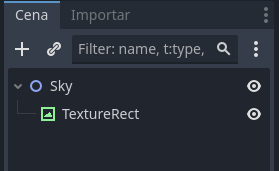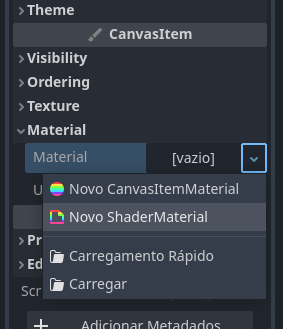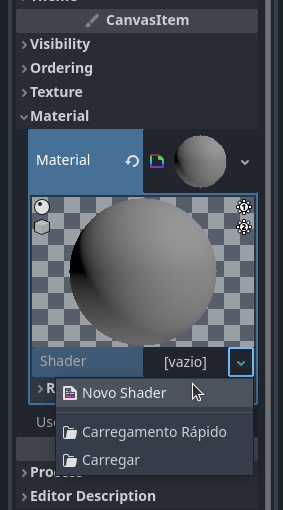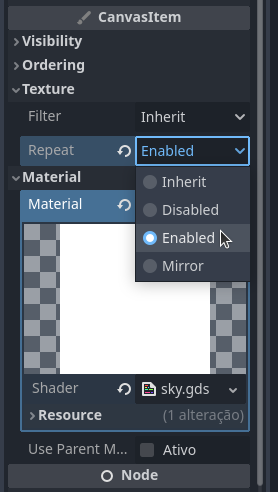Mudanças entre as edições de "Godot Engine: SkyFire"
(→Ship) |
|||
| (35 revisões intermediárias pelo mesmo usuário não estão sendo mostradas) | |||
| Linha 2: | Linha 2: | ||
Afluentes : [[Jogos Digitais]], [[Usabilidade, desenvolvimento web, mobile e jogos]] | Afluentes : [[Jogos Digitais]], [[Usabilidade, desenvolvimento web, mobile e jogos]] | ||
| − | = | + | = Screenshot = |
| + | Já vimos alguns games passo a passo, agora vamos tentar um desafio. A partir dos ''assets'', da estrutura do projeto, os ''scripts'' e algumas dicas, vamos tentar criar o game SkyFire. Abaixo temos um ''screenshot''.<center>[[Image:Godot skyfire.jpg|500px]]</center> | ||
| − | * [https://saulo.arisa.com.br | + | == Assets == |
| + | * [https://saulo.arisa.com.br/aulas/unisul/games/assets/skyfire_godot.zip Assets] | ||
| + | * [https://github.com/saulopz/skyfire Projeto SkyFire no GitHub] | ||
= Estrutura = | = Estrutura = | ||
| + | Veja que: | ||
| − | * | + | * todas as Cenas que possuem ''scripts'' coloquei uma tag [''script''] no nó que ele deve ser criado. |
| − | ** A ( | + | * Depois de criado os ''scripts'', em alguns nós da cena devemos criar sinais. |
| − | ** | + | * Crie os sinais só depois da estrutura e do ''script'' criados. |
| − | * Ship ( | + | * A Cena <code>Sky</code> vou explicar um pouco melhor porque vamos precisar fazer um ''scrolling'' na imagem de fundo e vamos usar um recurso bem legal do Godot. |
| − | ** | + | |
| + | Abaixo temos a estrutura de Cenas e nós. | ||
| + | * Sky (Node2D) | ||
| + | ** TextureRect | ||
| + | * Ship (CharacterBody2D) [''script''] | ||
| + | ** Sprite2D | ||
** CollisionShape2D | ** CollisionShape2D | ||
| − | * Enemy ( | + | * Enemy (CharacterBody2D) [''script''] |
| − | ** | + | ** Sprite2D |
** CollisionShape2D | ** CollisionShape2D | ||
| − | * Bomb ( | + | * Bomb (CharacterBody2D) [''script''] |
| − | ** | + | ** Sprite2D |
** CollisionShape2D | ** CollisionShape2D | ||
| − | ** SoundBomb ( | + | ** SoundBomb (AudioStreamPlayer2D) |
| − | * Explosion ( | + | * Explosion (CharacterBody2D) [''script''] |
| − | ** | + | ** AnimatedSprite2D - Quando estiver no editor de SpriteFrames, desabilitar a repetição em um botãozinho ao lado de <code>5 FPS</code>, conforme imagem abaixo. |
| − | * | + | *** Nó (sinal) - ''_on_animated_sprite_2d_animation_finished()'' |
| − | + | ** CollisionShape2D - Inspector... CollisionShape2D... disabled Ativo. | |
| − | ** Nó (sinal) - '' | + | ** SoundExplosion (AudioStreamPlayer2D) |
| − | * World (Node2D) | + | * World (Node2D) [''script''] |
| − | ** | + | ** Sky (instancia) |
** Ship (instancia) | ** Ship (instancia) | ||
| − | ** EnemiTimer (Timer) | + | ** EnemiTimer (Timer) - com Autostart ativo. |
| − | ** Music ( | + | *** Nó (sinal) - ''_on_enemy_timer_timeout()'' |
| − | ** GameOver (TextureRect) | + | ** Music (AudioStreamPlayer2D) - lembre de deixar em Autoplaying e em loop (na importação). |
| − | ** Label (Label) | + | ** GameOver (TextureRect) - Em inspector... CanvasItem... Visibility... desabilitar Visible |
| − | ** Score (Label) | + | ** Label (Label) - Alterar a cor do texto em Inspector... Control... Themes Overrides... Colors... selecionar '''Font Color'''. pode deixar preto mesmo ou alterar a cor. Podemos alterar '''Font Sizes''' para 30px. |
| + | ** Score (Label) - Altere a cor também e o tamanho da fonte. | ||
| + | [[Arquivo:Godot skyfire explosion desabilitar repeticao.png|centro|miniaturadaimagem|328x328px|Desabilitando repetição na animação da explosão.]] | ||
| − | = | + | == Cena Sky == |
| + | Vamos iniciar criando uma cena com um nó raiz do tipo <code>Node2D</code>. Renomeie esse nó para Sky e crie um nó filho do tipo <code>TextureRect</code>. | ||
| + | [[Arquivo:Godot skyfire cena sky.png|centro|commoldura|Cena Sky.]] | ||
| + | Clique no nó <code>TextureRect</code> e arraste a imagem <code>background.png</code> (dos nossos recursos do game) para a aba Inspector... RextureRect... Texture... | ||
| + | [[Arquivo:Godot skyfire arrastar textura.png|centro|miniaturadaimagem|279x279px|Arrastando a textura.]] | ||
| + | Ainda na aba Inspector, vamos em CamvasItem e então clique em Material, expandindo ele. Dentro tem um item chamado '''Material''' (também), clique do lado onde está '''[vazio]''' e adicione um Novo '''Shader Material'''. | ||
| + | [[Arquivo:Godot skyfire material.png|centro|commoldura|Adicionando Material.]] | ||
| + | Vai aparecer uma esfera cinza. Clique nela e vai expandir. Em baixo vai aparecer um elemento chamado '''Shader''' que está como '''[vazio]''', clique ali e adicione um '''Novo Shader'''. | ||
| + | [[Arquivo:Godot skyfire material shader.png|centro|commoldura|Novo Shader]] | ||
| + | Veja que ele vai pedir pra criar um ''script'' especial para esse shader. Como já renomeamos nosso nó raiz como '''Sky''', ele vai salvar como <code>sky.gdshader</code>. Salve esse ''script'' e clique no shader criado (em baixo da esfera). | ||
| + | [[Arquivo:Godot skyfire novo shader.png|centro|miniaturadaimagem|347x347px|Novo Shader.]] | ||
| + | Ele vai abrir uma ferramenta (imagem abaixo) para editar o ''script'' do shader. Vamos alterar o ''script''. | ||
| + | [[Arquivo:Godot skyfire shader editor.png|centro|miniaturadaimagem|623x623px|Editor de script do shader.]] | ||
| + | Não vamos precisar das funções ''<code>fragment</code>'' e ''<code>ligth</code>''. Então vamos excluí-las.<syntaxhighlight lang="python"> | ||
| + | shader_type canvas_item; | ||
| − | = | + | void vertex() { |
| + | UV.y -= TIME * 0.1; | ||
| + | } | ||
| + | </syntaxhighlight>Veja que na função ''<code>vertex</code>'', usamos o atributo UV.y e diminuímos ele conforme o TIME. Só que como fica muito rápido, multiplicamos por 0.1. | ||
| − | + | Por fim, para que a textura fique se repetindo, precisamos ir, ainda em CanvaItem, em Texture, selecionar Repeat e colocar '''Enabled'''. | |
| − | + | [[Arquivo:Godot skyfire texture repeat.png|centro|commoldura|Deixando a textura em loop.]] | |
| + | E pronto! Temos nosso fundo que fica se em modo ''scrolling''. | ||
| − | + | = Scripts = | |
| − | + | Nesse exemplo, nos ''scripts'' criamos uma constante chamada <code>type</code>. Isso se deve ao motivo de que estamos criando nossos inimigos em tempo de execução e eles surgem com nomes doidos que o Godot dá. Dessa forma, na hora de detectar o tipo de objeto que colidimos, não testaremos mais o <code>name</code>, mas sim o <code>type</code>. | |
| − | |||
| − | |||
| − | |||
| − | |||
| − | |||
| − | |||
| − | |||
| − | |||
| − | |||
| − | |||
| − | |||
| − | |||
| − | |||
| − | |||
| − | |||
| − | |||
| − | </ | ||
== Ship == | == Ship == | ||
| − | <syntaxhighlight lang=gdscript> | + | <syntaxhighlight lang="gdscript"> |
| − | extends | + | extends CharacterBody2D |
| − | var speed = 500 | + | const type : String = "ship" |
| − | var screensize | + | var speed : int = 500 # velocidade para os lados |
| − | var | + | var screensize : Vector2 # tamanho da tela |
| − | var half_h | + | var h : int # altura da imagem |
| + | var half_w : int # metade da largura da imagem | ||
| + | var half_h : int # metade da altura da imagem | ||
| − | func _ready(): | + | # Quando o personagem eh criado, ele eh colocado no |
| + | # meio da tela, so que temos um deslocamento para a esquerda | ||
| + | # contando metade da textura da nave, senao a nave fica meio | ||
| + | # para a direita, por isso precisamos do half_w | ||
| + | func _ready() -> void: | ||
screensize = get_viewport_rect().size | screensize = get_viewport_rect().size | ||
| − | + | h = $Sprite2D.texture.get_height() | |
| − | + | half_w = $Sprite2D.texture.get_width() / 2 | |
| − | + | half_h = int(h / 2.0) | |
| − | func _process(delta): | + | func _process(delta) -> void: |
var vec = Vector2() | var vec = Vector2() | ||
| − | if Input.is_action_pressed("ui_right"): | + | if Input.is_action_pressed("ui_left"): |
| + | vec.x -= speed | ||
| + | elif Input.is_action_pressed("ui_right"): | ||
vec.x += speed | vec.x += speed | ||
| − | + | # Quando pressiomamos a barra de espaco, damos um tiro. Isso | |
| − | + | # na verdade cria um objeto bomba em cima do personagem. | |
if Input.is_action_just_pressed("ui_select"): | if Input.is_action_just_pressed("ui_select"): | ||
get_parent().new_bomb(Vector2(position.x, position.y - half_h - 20)) | get_parent().new_bomb(Vector2(position.x, position.y - half_h - 20)) | ||
| − | var | + | var _info = move_and_collide(vec * delta) |
| − | + | # Se vai sair da tela, volta | |
| − | + | position.x = clamp(position.x, half_w, screensize.x - half_w) | |
| − | + | # Se pontuacao negativa, morre | |
| − | + | if get_parent().score < 0: | |
| − | + | kill() | |
| − | + | ||
| − | + | func kill() -> void: | |
| − | + | queue_free() | |
| − | + | get_parent().new_explosion(position) | |
| + | get_parent().game_over() | ||
</syntaxhighlight> | </syntaxhighlight> | ||
== Enemy == | == Enemy == | ||
| − | <syntaxhighlight lang=gdscript> | + | <syntaxhighlight lang="gdscript"> |
| − | extends | + | extends CharacterBody2D |
| − | const LEFT = 0 | + | const type : String = "enemy" |
| − | const RIGHT = 1 | + | const LEFT : int = 0 |
| + | const RIGHT : int = 1 | ||
| + | var screensize : Vector2 # tamanho da tela | ||
| + | var direction : int # direcao do inimigo [esquerda|direita] | ||
| + | var w : int # largura da imagem | ||
| + | var h : int # altura da imagem | ||
| + | var half_w : int # metade da largura da imagem | ||
| + | var half_h : int # metade da altura da imagem | ||
| + | var speed_y : int = 200 # velocidade para baixo | ||
| + | var speed_x : int = 300 # velocidade para os lados | ||
| − | + | func _ready() -> void: | |
| − | |||
| − | |||
| − | |||
| − | |||
| − | |||
| − | |||
| − | |||
| − | |||
| − | |||
| − | func _ready(): | ||
randomize() | randomize() | ||
screensize = get_viewport_rect().size | screensize = get_viewport_rect().size | ||
| − | w = $ | + | w = $Sprite2D.texture.get_width() |
| − | h = $ | + | h = $Sprite2D .texture.get_height() |
| − | half_w = w / 2 | + | half_w = int(w / 2.0) |
| − | half_h = h / 2 | + | half_h = int(h / 2.0) |
| + | # Criamos nosso inimigo acima da area visivel do jogo | ||
| + | # com posicao e direcao aleatorias | ||
position.x = (randi() % int(screensize.x - w)) + half_w | position.x = (randi() % int(screensize.x - w)) + half_w | ||
position.y = -100 | position.y = -100 | ||
| − | + | direction = randi() % 2 | |
| − | + | ||
| − | func _process(delta): | + | func _process(delta) -> void: |
| − | var | + | var vec = Vector2() |
| + | vec.y += speed_y | ||
| + | # Se o inimigo encosta dos lados da tela, ele muda a | ||
| + | # o movimento para a direcao oposta | ||
if direction == RIGHT: | if direction == RIGHT: | ||
| − | + | vec.x += speed_x | |
if position.x + half_w > screensize.x: | if position.x + half_w > screensize.x: | ||
direction = LEFT | direction = LEFT | ||
elif direction == LEFT: | elif direction == LEFT: | ||
| − | + | vec.x -= speed_x | |
if position.x - half_w < 0: | if position.x - half_w < 0: | ||
direction = RIGHT | direction = RIGHT | ||
| − | + | var collision = move_and_collide(vec * delta) | |
| − | + | if collision: | |
| − | + | var entity = collision.get_collider() | |
| − | + | if 'ship' in entity.type: | |
| − | + | kill() | |
| − | + | entity.kill() | |
| − | + | # Se sair da tela, passou da tela pra baixo, | |
| − | + | # o jogador perde ponto | |
| − | |||
| − | |||
if position.y - half_h > screensize.y: | if position.y - half_h > screensize.y: | ||
| + | get_parent().change_score(-1) | ||
| + | queue_free() | ||
| + | # Se o jogo acabou, libera o inimigo | ||
| + | if get_parent().is_game_over: | ||
queue_free() | queue_free() | ||
| + | |||
| + | # Se o inimigo morrer, cria uma explosao nessa mesma posicao | ||
| + | # e retira o inimigo do jogo com queue_free. | ||
| + | func kill() -> void: | ||
| + | get_parent().new_explosion(position) | ||
| + | queue_free() | ||
</syntaxhighlight> | </syntaxhighlight> | ||
== Bomb == | == Bomb == | ||
| − | <syntaxhighlight lang=gdscript> | + | <syntaxhighlight lang="gdscript"> |
| − | extends | + | extends CharacterBody2D |
| − | |||
| − | |||
| + | const type : String = "bomb" | ||
| + | var speed : int = 200 | ||
| − | func _ready(): | + | func _ready() -> void: |
$SoundBomb.play() | $SoundBomb.play() | ||
| − | + | func _physics_process(delta: float) -> void: | |
| − | func | + | var collision = move_and_collide(Vector2(0, -speed) * delta) |
| − | var | + | if collision: |
| − | if | + | var entity = collision.get_collider() |
| − | var | + | if 'enemy' in entity.type: |
| − | if ' | + | entity.kill() |
| − | |||
queue_free() | queue_free() | ||
| − | get_parent(). | + | get_parent().change_score(1) |
| − | + | if position.y < 0: | |
| − | if | ||
queue_free() | queue_free() | ||
</syntaxhighlight> | </syntaxhighlight> | ||
| Linha 178: | Linha 209: | ||
== Explosion == | == Explosion == | ||
| − | <syntaxhighlight lang=gdscript> | + | <syntaxhighlight lang="gdscript"> |
| − | extends | + | extends CharacterBody2D |
| − | func _ready(): | + | func _ready() -> void: |
| − | $ | + | $AnimatedSprite2D.play() |
$SoundExplosion.play() | $SoundExplosion.play() | ||
| − | func | + | # Quando termina a animacao cai fora do jogo |
| + | func _on_animated_sprite_2d_animation_finished() -> void: | ||
queue_free() | queue_free() | ||
</syntaxhighlight> | </syntaxhighlight> | ||
| Linha 191: | Linha 223: | ||
== World == | == World == | ||
| − | <syntaxhighlight lang=gdscript> | + | <syntaxhighlight lang="gdscript"> |
extends Node2D | extends Node2D | ||
| − | + | # Vamos precisar conhecer os objetos porque vamos | |
| − | + | # cria-los dinamicamente. Para isso, fazemos um | |
| − | + | # preload deles. | |
| + | const Ship = preload("res://ship.tscn") | ||
| + | const Bomb = preload("res://bomb.tscn") | ||
| + | const Enemy = preload("res://enemy.tscn") | ||
| + | const Explosion = preload("res://explosion.tscn") | ||
| + | var score: int = 0 # pontuacao | ||
| + | var is_game_over: bool = false # se o jogo terminou | ||
| + | var screensize: Vector2 # tamanho da tela | ||
| + | |||
| + | func _ready() -> void: | ||
| + | screensize = get_viewport_rect().size | ||
| + | |||
| + | func _physics_process(_delta: float) -> void: | ||
| + | # Se for gameover e pressionar esc, o jogo reinicia | ||
| + | if is_game_over: | ||
| + | if Input.is_action_just_pressed("ui_cancel"): | ||
| + | _reset() | ||
| − | # | + | # Reinicializacao do jogo |
| − | + | func _reset(): | |
| + | is_game_over = false # setamos gameover para falso | ||
| + | score = 0 # zeramos a pontuacao | ||
| + | $Score.text = str(score) # atualizamos o label | ||
| + | var ship = Ship.instantiate() # instanciamos uma nova nave | ||
| + | # e colocamos ela em uma posicao espedifica | ||
| + | ship.position = Vector2(screensize.y - 10, screensize.x / 2) | ||
| + | add_child(ship) # adicionamos ela ao world | ||
| + | $GameOver.visible = false # imagem de gameover invisivel | ||
| + | $Music.play() # tocamos a musica | ||
| + | $EnemyTimer.start() # iniciamos o timer para criar inimigos | ||
| − | func | + | # Alteramos a pontuacao |
| + | func change_score(pts: int): | ||
| + | score += pts | ||
$Score.text = str(score) | $Score.text = str(score) | ||
| − | |||
| − | |||
| − | |||
| − | |||
| − | |||
| − | |||
| − | |||
| − | func | + | func game_over() -> void: |
| − | var | + | is_game_over = true # gameover true |
| − | + | $GameOver.visible = true # mostramos a imagem gameover | |
| − | add_child( | + | $Music.stop() # paramos a musica |
| + | $EnemyTimer.stop() # paramos o timer de criar inimigos | ||
| + | |||
| + | # Funcao usada para criar uma explosao em uma posicao (pos) especifica | ||
| + | # normamente vai ser a propria posicao do elemento que morreu | ||
| + | func new_explosion(pos: Vector2): | ||
| + | var explosion = Explosion.instantiate() # instanciamos um objeto Explosion | ||
| + | explosion.position = pos # colocamos ele na posicao | ||
| + | add_child(explosion) # adicionamos ao jogo | ||
| − | func | + | # Cria uma bombinha. Normalmente feito pela nave Ship |
| − | var | + | # Entao usamos a posicao relativa a posicao x do personagem |
| − | + | # mais a metada da largura da imagem de Ship e menos a metade | |
| − | add_child( | + | # da largura da imagem da bomba. Esse calculo fazemos la no |
| + | # script de Ship. Isso para que a bombinha fique centralizada | ||
| + | # tambem colocamos, y acima da nave. | ||
| + | func new_bomb(pos: Vector2) -> void: | ||
| + | var bomb = Bomb.instantiate() # Instanciamos um objeto bomba | ||
| + | bomb.position = pos # colocamos ele na posicao | ||
| + | add_child(bomb) # adicinamos ela ao jogo | ||
| − | func | + | # Quando o timer de criacao do inimigo der timeout |
| − | var enemy = Enemy. | + | func _on_enemy_timer_timeout() -> void: |
| − | add_child(enemy) | + | if is_game_over: # se gameover nao cria mais |
| − | $EnemyTimer.wait_time = (randi() % | + | return |
| − | $EnemyTimer.start() | + | var enemy = Enemy.instantiate() # instancia um novo inimigo |
| + | add_child(enemy) # adiciona ele ao jogo | ||
| + | $EnemyTimer.wait_time = (randi() % 2) + 1 # altera o wait_time aleatoriamente | ||
| + | $EnemyTimer.start() # reinicia o timer | ||
</syntaxhighlight> | </syntaxhighlight> | ||
Edição atual tal como às 18h15min de 24 de setembro de 2024
Afluentes : Jogos Digitais, Usabilidade, desenvolvimento web, mobile e jogos
Screenshot
Já vimos alguns games passo a passo, agora vamos tentar um desafio. A partir dos assets, da estrutura do projeto, os scripts e algumas dicas, vamos tentar criar o game SkyFire. Abaixo temos um screenshot.
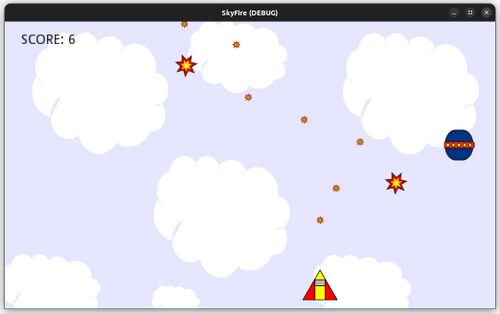
Assets
Estrutura
Veja que:
- todas as Cenas que possuem scripts coloquei uma tag [script] no nó que ele deve ser criado.
- Depois de criado os scripts, em alguns nós da cena devemos criar sinais.
- Crie os sinais só depois da estrutura e do script criados.
- A Cena
Skyvou explicar um pouco melhor porque vamos precisar fazer um scrolling na imagem de fundo e vamos usar um recurso bem legal do Godot.
Abaixo temos a estrutura de Cenas e nós.
- Sky (Node2D)
- TextureRect
- Ship (CharacterBody2D) [script]
- Sprite2D
- CollisionShape2D
- Enemy (CharacterBody2D) [script]
- Sprite2D
- CollisionShape2D
- Bomb (CharacterBody2D) [script]
- Sprite2D
- CollisionShape2D
- SoundBomb (AudioStreamPlayer2D)
- Explosion (CharacterBody2D) [script]
- AnimatedSprite2D - Quando estiver no editor de SpriteFrames, desabilitar a repetição em um botãozinho ao lado de
5 FPS, conforme imagem abaixo.- Nó (sinal) - _on_animated_sprite_2d_animation_finished()
- CollisionShape2D - Inspector... CollisionShape2D... disabled Ativo.
- SoundExplosion (AudioStreamPlayer2D)
- AnimatedSprite2D - Quando estiver no editor de SpriteFrames, desabilitar a repetição em um botãozinho ao lado de
- World (Node2D) [script]
- Sky (instancia)
- Ship (instancia)
- EnemiTimer (Timer) - com Autostart ativo.
- Nó (sinal) - _on_enemy_timer_timeout()
- Music (AudioStreamPlayer2D) - lembre de deixar em Autoplaying e em loop (na importação).
- GameOver (TextureRect) - Em inspector... CanvasItem... Visibility... desabilitar Visible
- Label (Label) - Alterar a cor do texto em Inspector... Control... Themes Overrides... Colors... selecionar Font Color. pode deixar preto mesmo ou alterar a cor. Podemos alterar Font Sizes para 30px.
- Score (Label) - Altere a cor também e o tamanho da fonte.
Cena Sky
Vamos iniciar criando uma cena com um nó raiz do tipo Node2D. Renomeie esse nó para Sky e crie um nó filho do tipo TextureRect.
Clique no nó TextureRect e arraste a imagem background.png (dos nossos recursos do game) para a aba Inspector... RextureRect... Texture...
Ainda na aba Inspector, vamos em CamvasItem e então clique em Material, expandindo ele. Dentro tem um item chamado Material (também), clique do lado onde está [vazio] e adicione um Novo Shader Material.
Vai aparecer uma esfera cinza. Clique nela e vai expandir. Em baixo vai aparecer um elemento chamado Shader que está como [vazio], clique ali e adicione um Novo Shader.
Veja que ele vai pedir pra criar um script especial para esse shader. Como já renomeamos nosso nó raiz como Sky, ele vai salvar como sky.gdshader. Salve esse script e clique no shader criado (em baixo da esfera).
Ele vai abrir uma ferramenta (imagem abaixo) para editar o script do shader. Vamos alterar o script.
Não vamos precisar das funções fragment e ligth. Então vamos excluí-las.
shader_type canvas_item;
void vertex() {
UV.y -= TIME * 0.1;
}
Veja que na função vertex, usamos o atributo UV.y e diminuímos ele conforme o TIME. Só que como fica muito rápido, multiplicamos por 0.1.
Por fim, para que a textura fique se repetindo, precisamos ir, ainda em CanvaItem, em Texture, selecionar Repeat e colocar Enabled.
E pronto! Temos nosso fundo que fica se em modo scrolling.
Scripts
Nesse exemplo, nos scripts criamos uma constante chamada type. Isso se deve ao motivo de que estamos criando nossos inimigos em tempo de execução e eles surgem com nomes doidos que o Godot dá. Dessa forma, na hora de detectar o tipo de objeto que colidimos, não testaremos mais o name, mas sim o type.
Ship
extends CharacterBody2D
const type : String = "ship"
var speed : int = 500 # velocidade para os lados
var screensize : Vector2 # tamanho da tela
var h : int # altura da imagem
var half_w : int # metade da largura da imagem
var half_h : int # metade da altura da imagem
# Quando o personagem eh criado, ele eh colocado no
# meio da tela, so que temos um deslocamento para a esquerda
# contando metade da textura da nave, senao a nave fica meio
# para a direita, por isso precisamos do half_w
func _ready() -> void:
screensize = get_viewport_rect().size
h = $Sprite2D.texture.get_height()
half_w = $Sprite2D.texture.get_width() / 2
half_h = int(h / 2.0)
func _process(delta) -> void:
var vec = Vector2()
if Input.is_action_pressed("ui_left"):
vec.x -= speed
elif Input.is_action_pressed("ui_right"):
vec.x += speed
# Quando pressiomamos a barra de espaco, damos um tiro. Isso
# na verdade cria um objeto bomba em cima do personagem.
if Input.is_action_just_pressed("ui_select"):
get_parent().new_bomb(Vector2(position.x, position.y - half_h - 20))
var _info = move_and_collide(vec * delta)
# Se vai sair da tela, volta
position.x = clamp(position.x, half_w, screensize.x - half_w)
# Se pontuacao negativa, morre
if get_parent().score < 0:
kill()
func kill() -> void:
queue_free()
get_parent().new_explosion(position)
get_parent().game_over()
Enemy
extends CharacterBody2D
const type : String = "enemy"
const LEFT : int = 0
const RIGHT : int = 1
var screensize : Vector2 # tamanho da tela
var direction : int # direcao do inimigo [esquerda|direita]
var w : int # largura da imagem
var h : int # altura da imagem
var half_w : int # metade da largura da imagem
var half_h : int # metade da altura da imagem
var speed_y : int = 200 # velocidade para baixo
var speed_x : int = 300 # velocidade para os lados
func _ready() -> void:
randomize()
screensize = get_viewport_rect().size
w = $Sprite2D.texture.get_width()
h = $Sprite2D .texture.get_height()
half_w = int(w / 2.0)
half_h = int(h / 2.0)
# Criamos nosso inimigo acima da area visivel do jogo
# com posicao e direcao aleatorias
position.x = (randi() % int(screensize.x - w)) + half_w
position.y = -100
direction = randi() % 2
func _process(delta) -> void:
var vec = Vector2()
vec.y += speed_y
# Se o inimigo encosta dos lados da tela, ele muda a
# o movimento para a direcao oposta
if direction == RIGHT:
vec.x += speed_x
if position.x + half_w > screensize.x:
direction = LEFT
elif direction == LEFT:
vec.x -= speed_x
if position.x - half_w < 0:
direction = RIGHT
var collision = move_and_collide(vec * delta)
if collision:
var entity = collision.get_collider()
if 'ship' in entity.type:
kill()
entity.kill()
# Se sair da tela, passou da tela pra baixo,
# o jogador perde ponto
if position.y - half_h > screensize.y:
get_parent().change_score(-1)
queue_free()
# Se o jogo acabou, libera o inimigo
if get_parent().is_game_over:
queue_free()
# Se o inimigo morrer, cria uma explosao nessa mesma posicao
# e retira o inimigo do jogo com queue_free.
func kill() -> void:
get_parent().new_explosion(position)
queue_free()
Bomb
extends CharacterBody2D
const type : String = "bomb"
var speed : int = 200
func _ready() -> void:
$SoundBomb.play()
func _physics_process(delta: float) -> void:
var collision = move_and_collide(Vector2(0, -speed) * delta)
if collision:
var entity = collision.get_collider()
if 'enemy' in entity.type:
entity.kill()
queue_free()
get_parent().change_score(1)
if position.y < 0:
queue_free()
Explosion
extends CharacterBody2D
func _ready() -> void:
$AnimatedSprite2D.play()
$SoundExplosion.play()
# Quando termina a animacao cai fora do jogo
func _on_animated_sprite_2d_animation_finished() -> void:
queue_free()
World
extends Node2D
# Vamos precisar conhecer os objetos porque vamos
# cria-los dinamicamente. Para isso, fazemos um
# preload deles.
const Ship = preload("res://ship.tscn")
const Bomb = preload("res://bomb.tscn")
const Enemy = preload("res://enemy.tscn")
const Explosion = preload("res://explosion.tscn")
var score: int = 0 # pontuacao
var is_game_over: bool = false # se o jogo terminou
var screensize: Vector2 # tamanho da tela
func _ready() -> void:
screensize = get_viewport_rect().size
func _physics_process(_delta: float) -> void:
# Se for gameover e pressionar esc, o jogo reinicia
if is_game_over:
if Input.is_action_just_pressed("ui_cancel"):
_reset()
# Reinicializacao do jogo
func _reset():
is_game_over = false # setamos gameover para falso
score = 0 # zeramos a pontuacao
$Score.text = str(score) # atualizamos o label
var ship = Ship.instantiate() # instanciamos uma nova nave
# e colocamos ela em uma posicao espedifica
ship.position = Vector2(screensize.y - 10, screensize.x / 2)
add_child(ship) # adicionamos ela ao world
$GameOver.visible = false # imagem de gameover invisivel
$Music.play() # tocamos a musica
$EnemyTimer.start() # iniciamos o timer para criar inimigos
# Alteramos a pontuacao
func change_score(pts: int):
score += pts
$Score.text = str(score)
func game_over() -> void:
is_game_over = true # gameover true
$GameOver.visible = true # mostramos a imagem gameover
$Music.stop() # paramos a musica
$EnemyTimer.stop() # paramos o timer de criar inimigos
# Funcao usada para criar uma explosao em uma posicao (pos) especifica
# normamente vai ser a propria posicao do elemento que morreu
func new_explosion(pos: Vector2):
var explosion = Explosion.instantiate() # instanciamos um objeto Explosion
explosion.position = pos # colocamos ele na posicao
add_child(explosion) # adicionamos ao jogo
# Cria uma bombinha. Normalmente feito pela nave Ship
# Entao usamos a posicao relativa a posicao x do personagem
# mais a metada da largura da imagem de Ship e menos a metade
# da largura da imagem da bomba. Esse calculo fazemos la no
# script de Ship. Isso para que a bombinha fique centralizada
# tambem colocamos, y acima da nave.
func new_bomb(pos: Vector2) -> void:
var bomb = Bomb.instantiate() # Instanciamos um objeto bomba
bomb.position = pos # colocamos ele na posicao
add_child(bomb) # adicinamos ela ao jogo
# Quando o timer de criacao do inimigo der timeout
func _on_enemy_timer_timeout() -> void:
if is_game_over: # se gameover nao cria mais
return
var enemy = Enemy.instantiate() # instancia um novo inimigo
add_child(enemy) # adiciona ele ao jogo
$EnemyTimer.wait_time = (randi() % 2) + 1 # altera o wait_time aleatoriamente
$EnemyTimer.start() # reinicia o timer